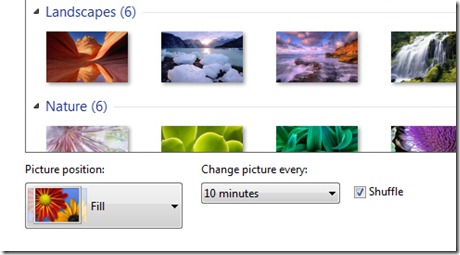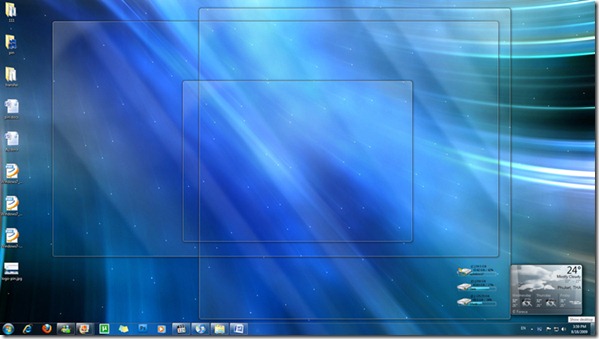กลับมาพบกันอีกครั้ง กับรีวิว Windows 7 ฉบับ Notebook Spec ตอนนี้ก็นับเป็นตอนที่ 3 แล้ว (จะพยายามให้ได้ 7 ตอน ให้เข้ากับ Windows 7) สำหรับตอนนี้เราจะมาว่ากันถึงเรื่องรูปร่างหน้าตาของ Windows 7 เกี่ยวกับสิ่งที่ปรับปรุง และสิ่งที่เพิ่มเข้ามาจาก Windows รุ่นก่อนๆ สำหรับหน้าตาของ Windows 7 คงไม่ต้องอธิบายอะไรมาก เชื่อว่าผู้อ่านหลายๆ คนคงจะเคยเห็นกันมาบ้างแล้ว สำหรับ Wallpaper สีฟ้าสดใส ที่มาพร้อมกับโลโก้ Windows ตรงกลางจอ ซึ่งนับว่าเป็นครั้งแรกครับ ที่ไมโครซอฟท์ใช้โลโก้ของ Windows เป็น Wallpaper สำหรับส่วนอื่นๆ ในมุมมองของผมจะมีอะไรอีกบ้าง เชิญติดตามได้เลยครับ

หน้าตา Windows 7 หลังติดตั้งเสร็จ
Taskbar และ Start Menu แบบ (ปรับปรุง) ใหม่
ทาสก์บาร์ของ Windows 7 ได้ถูกปรับปรุงให้ทำงานได้ลงตัวมากขึ้น โดยตัดเอา Quick Launch แบบเก่าออกไป แต่จะสามารถปักหมุด (pin) โปรแกรมต่างๆ ไว้บนทาสก์บาร์ได้ โดยไอคอนของโปรแกรมที่ถูกปักหมุด จะแสดงสถานะการทำงานของโปรแกรมด้วย โปรแกรมที่กำลังทำงานอยู่จะมีลักษณะเป็นกรอบสี่เหลี่ยมล้อมรอบไว้ ส่วนโปรแกรมที่ปิดอยู่ก็จะเป็นไอคอนปกติ ข้อดีของทาสก์บาร์แบบใหม่คือประหยัดพื้นที่ รวมถึงความสวยงามด้วย
![]() หน้าตาทาสก์บาร์แบบใหม่ของ Windows 7 ที่จุโปรแกรมได้เยอะขึ้น
หน้าตาทาสก์บาร์แบบใหม่ของ Windows 7 ที่จุโปรแกรมได้เยอะขึ้น
สำหรับการคลิกขวาบนไอคอน จากเดิมที่สามารถเลือกได้เพียง ย่อ ขยาย ย้าย หรือปิด หน้าต่างของโปรแกรมนั้นๆ Windows 7 มีการปรับปรุงเมนูนี้ใหม่ เมื่อคลิกขวาผู้ใช้จะพบกับ Jumplist ซึ่งมีประโยชน์มากกว่าเดิม เช่น Jumplist ของ Windows Live Messenger ผู้ใช้จะพบกับเมนูเปลี่ยนสถานะ ซึ่งแต่ละโปรแกรมจะมี Jumplist ที่แตกต่างกันไป ปัจจุบันโปรแกรมที่ออกมาสนับสนุนส่วนนี้ยังมีน้อย เนื่องจากยังเป็นฟีเจอร์ใหม่ คาดว่าในอนาคตโปรแกรมต่างๆ คงมีการให้ความสำคัญกับส่วนนี้มากขึ้นครับ
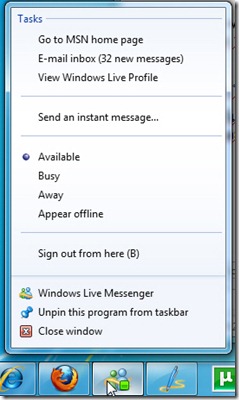
เมื่อคลิกขวามไอคอนของ WLM จะพบกับ Jumplist แบบนี้
Start Menu ของ Windows 7 จะมีให้ใช้แบบเดียวเท่านั้น โดยเมนูแบบ Classic ซึ่งอยู่ใน Wndows มานานได้ถูกตัดออกไป หน้าตาไม่ได้เปลี่ยนจาก Windows Vista มากนัก ผมชอบปุ่มชัตดาวน์ (ที่น่าจะทำแบบนี้ตั้งแต่ Vista แล้ว) ที่คลิกครั้งเดียวก็สามารถปิดเครื่องได้ ไม่ต้องเข้าไปที่เมนูย่อยให้เสียเวลา
 หน้าตาของ Start Menu ใน Windows 7
หน้าตาของ Start Menu ใน Windows 7
Boot Screen แบบใหม่
นอกจากหน้าตาที่เปลี่ยนไปแล้ว Windows 7 ยังมีการปรับปรุง Boot Screen ให้สวยงามมากขึ้น ข้อนี้ให้อธิบายคงยาวครับ ผมทำคลิปวิดีโอเปรียบเทียบ Boot Screen ระหว่าง Windows Vista และ Windows 7 มาให้ดูกัน
การปรับแต่งหน้าตา Windows (Personalize)
สำหรับ Theme ของ Windows 7 หลักๆ นั้นจะมีเหมือนกับ Windows Vista ครับ ได้แก่
- Windows Aero ธีมแบบ Aero นี้จะถูกใช้เป็นค่าเริ่มต้น หลังจากที่ผู้ใช้ติดตั้ง Windows 7 ครับ (ยกเว้นรุ่น Starter) มาพร้อมกับฟีเจอร์ต่างๆ ของ Windows 7 เช่น Aero Peek, Aero Snap รวมถึงยังสามารถปรับแต่งสี ความโปร่งใสได้หลากหลายตามใจผู้ใช้ด้วย
- Windows Basic ในกรณีที่ไม่สามารถใช้ Windows Aero ได้ เช่น มีอุปกรณ์ที่ไม่สนับสนุน Aero หรือเครื่องสเปคไม่ถึง Windows จะใช้ธีมนี้เป็นค่าเริ่มต้นครับ โดยธีม Windows Basic นี้ โดยรวมจะมีลักษณะคล้ายกับ Aero ครับ เพียงแต่จะไม่โปร่งใส รวมถึงพวกเอฟเฟคต่างๆ เช่น Flip 3D, Aero Peek ก็จะถูกปิดไปด้วยเช่นกันครับ
- Windows Classic เป็นธีมที่อยู่คู่ Windows มาช้านานครับ (ประมาณ Windows 95) จุดเด่นของ Windows Classic คือจะใช้ทรัพยากรน้อย เหมาะสำหรับการใช้งานที่ไม่เน้นหน้าตาที่สวยงาม และต้องการความสุเถุียร เช่น การแปลงไฟล์วิดีโอ
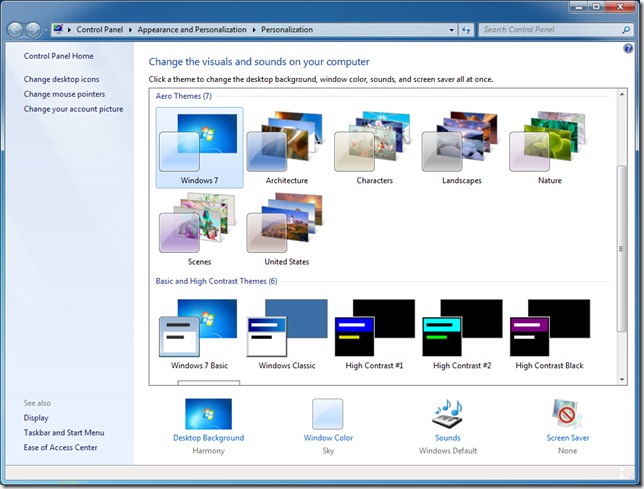
หน้า Personalize ของ Windows 7
การตั้งค่าโดยรวมนั้น ไม่มีอะไรเปลี่ยนแปลงมากครับ แต่ที่เพิ่มเข้ามาคือธีมแบบ Aero ที่จะมีให้เลือกหลากหลายขึ้น ทั้งภาพ และเสียง โดยเฉพาะภาพ Wallpaper ต่างๆ ที่ให้มาจะเป็นภาพที่มีความละเอียดสูงถึง 1920 x 1200 ซึ่งถือว่ารองรับกับจอทั่วไปในปัจจุบันได้เป็นอย่างดีครับ
พูดถึงเรื่องของ Wallpaper ของ Windows 7 นั้นมีการเพิ่มความสามารถใหม่เข้าไปเล็กน้อยครับ คือ ผู้ใช้สามารถเลือกใช้ Wallpaper ได้มากกว่า 1 ภาพ โดยสามารถตั้งให้ Windows เปลี่ยน Wallpaper ให้แบบอัตโนมัติได้เลย
ความสามารถใหม่ ตั้ง Wallpaper แบบสไลโชว์ได้
มีอะไรใหม่ในชื่อ Aero
หลังจากที่ผู้ใช้เคยประทับใจมาแล้วสำหรับ Aero ใน Windows Vista ที่ทำให้หน้าต่าง และทาสก์บาร์โปร่งใส สามารถปรับแต่งสีได้ตามใจชอบ รวมถึง Flip 3D หรือการสลับหน้าต่างแบบสามมิติ ใน Windows 7 ได้มีการพัฒนาในส่วนของ Aero ให้ดียิ่งขึ้น โดยการเพิ่มความสามารถใหม่ๆ เข้าไป
- Preview การแสดงตัวอย่างหน้าต่างที่กำลังทำงาน ได้มีการเพิ่มความสามารถเข้าไปอีกเล็กน้อย เช่น Windows Media Player และ iTunes เวอร์ชัน 9 ที่จะมีปุ่มจัดการการเล่นเพลง ในขณะที่กำลัง Preview ได้ด้วย ช่วยให้ผู้ใช้ไม่จำเป็นต้องเปิดหน้าต่างโปรแกรมขึ้นมา เพื่อกดเลือกเพลง
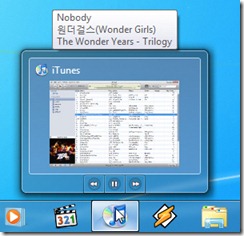
หน้าพรีวิวขนาดเล็ก มาพร้อมกับปุ่มเล่นเพลง
- Aero Peek เป็นความสามารถใหม่ที่ถูกเพิ่มเข้ามาใน Windows 7 คล้ายๆ กับ Preview แต่ Aero Peek จะเป็นการแสดงตัวอย่างจากหน้าต่างจริง รวมถึงการทำให้หน้าต่างโปร่งใส เมื่อนำเมาส์ไปวางที่ปุ่ม Show Desktop ด้วย
หน้าตาขณะใช้งาน Aero Peek
- Aero Snap โดยส่วนตัวผมชอบฟีเจอร์นี้มากครับ เพียงแค่ผู้ใช้ลากหน้าต่างไปมุมใดมุมหนึ่ง Windows ก็จะจัดการขนาดหน้าต่างให้แบบอัตโนมัติ มีประโยชน์อย่างยิ่งสำหรับผู้ที่เปิดโปรแกรมไว้หลายๆ หน้าต่าง รายละเอียดเพิ่มเติมสามารถดูได้จากที่นี่ครับ คลิก
Notifycation Area ฉบับปรับปรุงใหม่
เป็นการแก้ปัญหาของ Windows รุ่นก่อนๆ ครับ ที่บางโปรแกรมจะไปแสดงอยู่ที่ Notification Area หรือ System Tray ซึ่งเมื่อมีมากๆ เข้าทาสก์บาร์ก็จะรก และดูไม่สวยงาม ถึงแม้จะสามารถซ่อนได้ แต่บางครั้งก็ดูจะไม่ค่อยสะดวกนักเวลาใช้งานครับ Windows 7 ได้มีการปรับปรุงส่วนนี้ให้ดุดีขึ้นกว่าเดิม ไอคอนของแต่ละโปรแกรมจะไม่มากวนใจผู้ใช้อีกต่อไปครับ
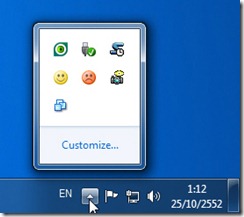
หน้าตา System Tray แบบใหม่
Windows Explorer
หน้าตาของ Windows Explorer ไม่ได้เปลี่ยนแปลงจาก Windows Vista มากนัก มีการเพิ่มการแสดงผลแบบ Contents เข้าไป และเพิ่มความสามารถพิเศษเข้าไปเล็กน้อย เช่นการพรีวิวไฟล์ MP3 ได้บนหน้า Explorer โดยไม่จำเป็นต้องเปิดโปรแกรมอื่น? ส่วนตัวผมคิดว่าถ้าเทียบกับ Windows Vista แล้ว ถือว่าดีกว่า การจัดวางปุ่มต่างๆ ทำได้ดีขึ้น สำหรับผู้ที่พึ่งเปลี่ยนจาก Windows XP คงต้องใช้เวลาปรับตัวเล็กน้อยครับ
Gadgets
Gadgets คือโปรแกรมขนาดเล็ก ที่ทำงานอยู่บนเดสก์ท็อปของ Windows โดยใช้ทรัพยากรในการทำงานน้อย เริ่มมีใช้ตั้งแต่ Windows Vista ครับ โดย Gadgets ใน Windows Vista จะมาพร้อมกับ Sidebar (สามารถสั่งปิดได้) สำหรับ Gadgets ใน Windows 7 จะถูกรวมเข้าไปในเมนูของเดสก์ท็อป สามารถเรียกใช้งานได้ตลอดเวลา ใน Windows 7 จะไม่มี Sidebar เหมือนใน Windows Vista ครับ สำหรับ Gadgets ที่ติดมากับตัว Windows 7 จะเหมือนกับของ Windows Vista และสามารถดาวน์โหลดเพิ่มได้จากเว็บของ Microsoft ครับ
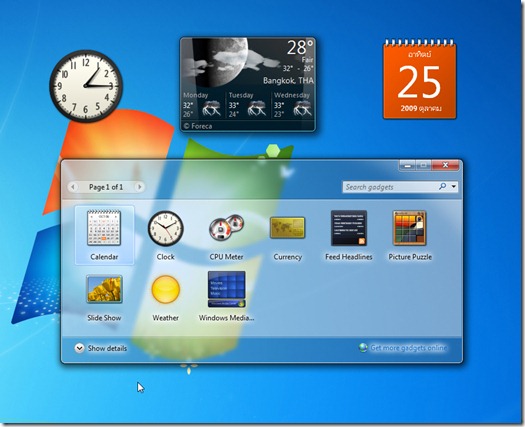
Gadgets ใหม่ ที่ไม่ได้มากับ Sidebar
สำหรับรีวิวตอนที่ 3 ก็คงจบลงเพียงเท่านี้ครับ ตอนต่อไปเรามาดูกันต่อสำหรับฟีเจอร์ต่างๆ ของ Windows 7 ว่ามีอะไรใหม่ หรือมีอะไรปรับปรุงดีขึ้น หรือปรับปรุงแล้วไม่ดีขึ้นบ้าง ติดตามได้ในรีวิว Windows 7 ตอนสี่ครับ
ติดตามอ่านรีวิวตอนอื่นๆ ได้จากลิงค์ด้านล่างนี้ครับ